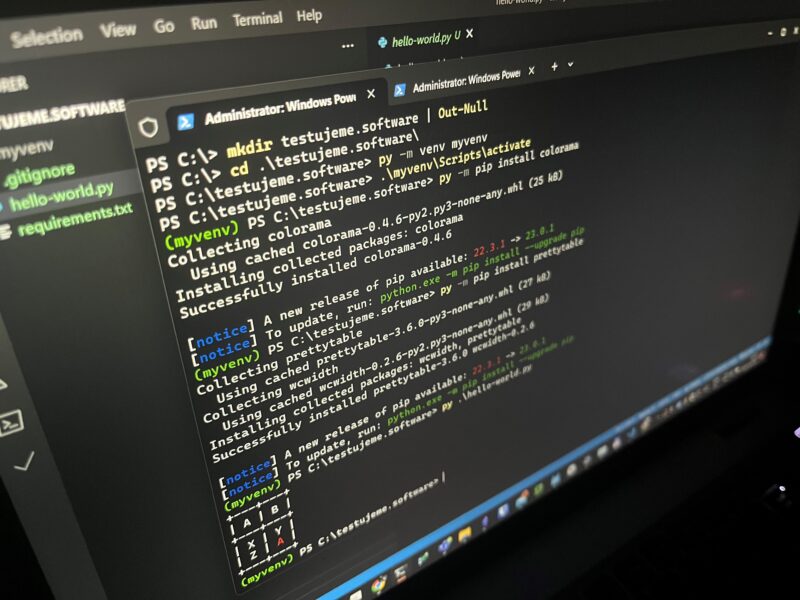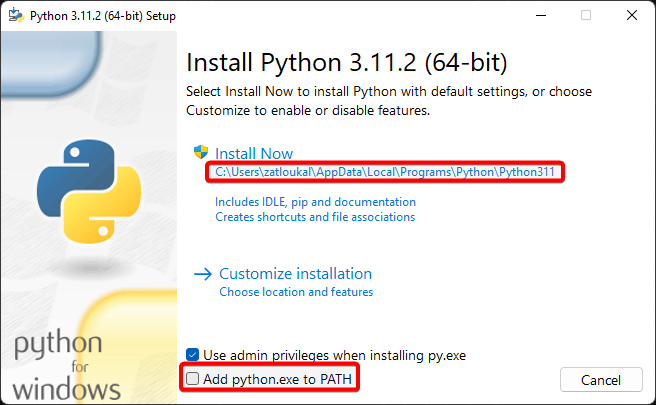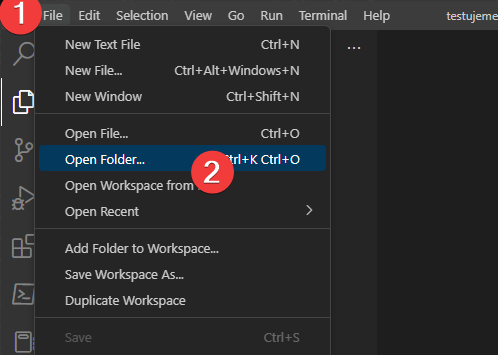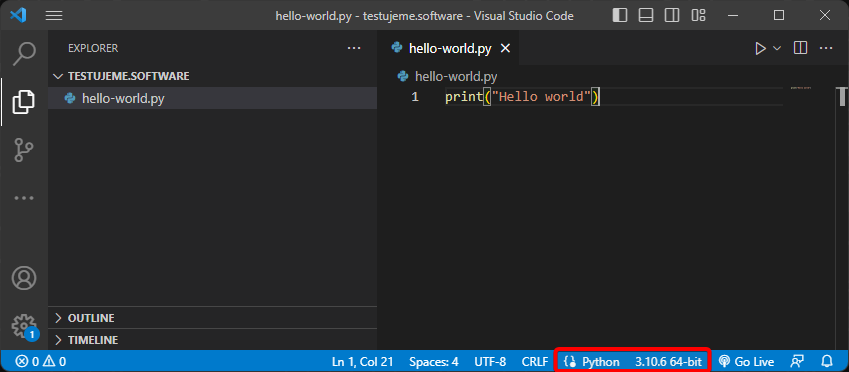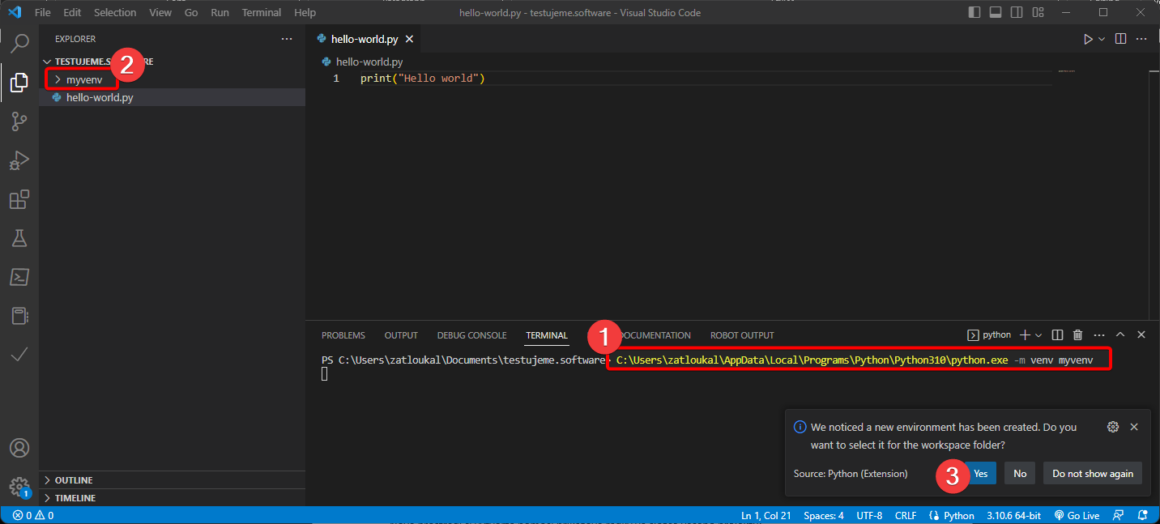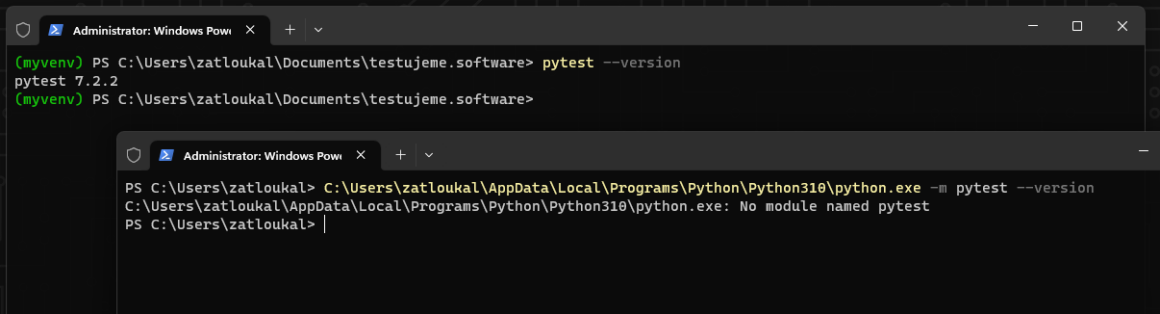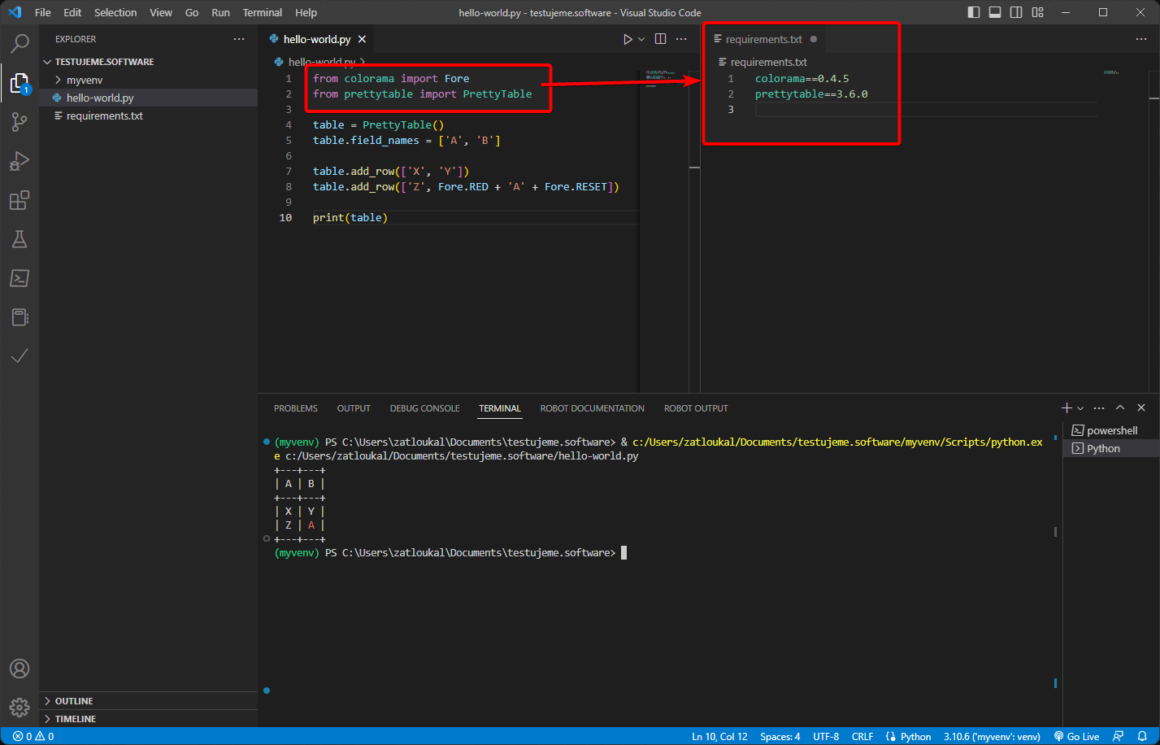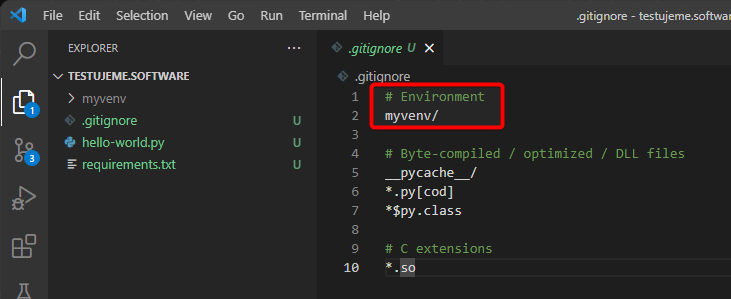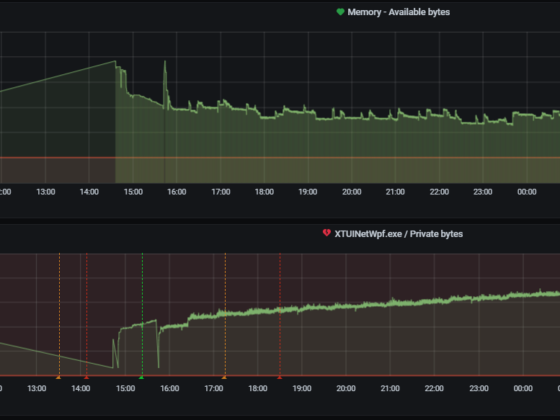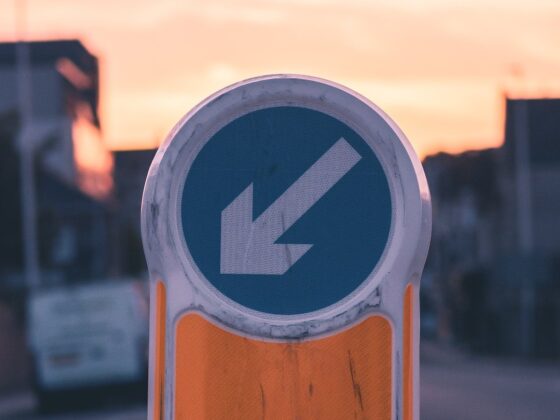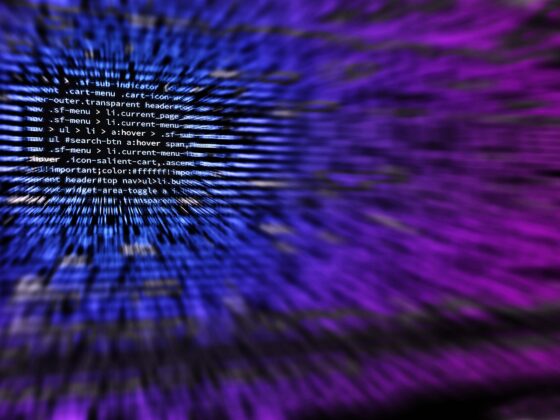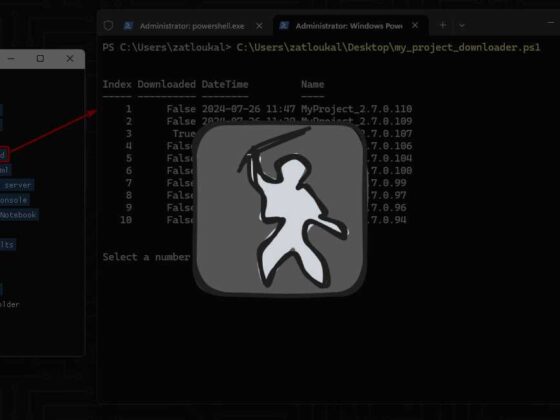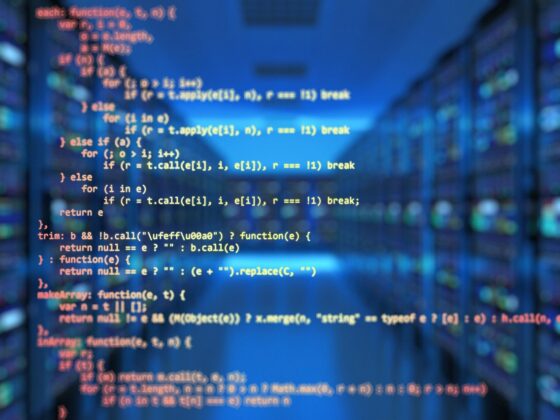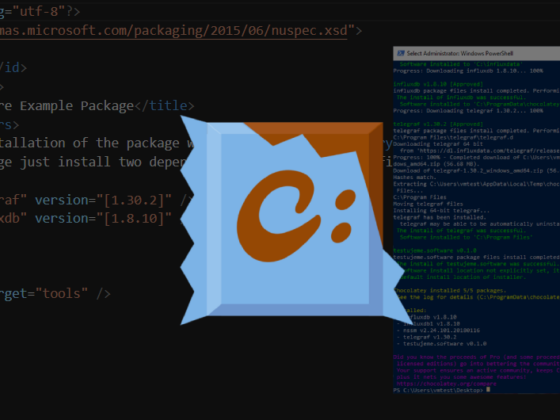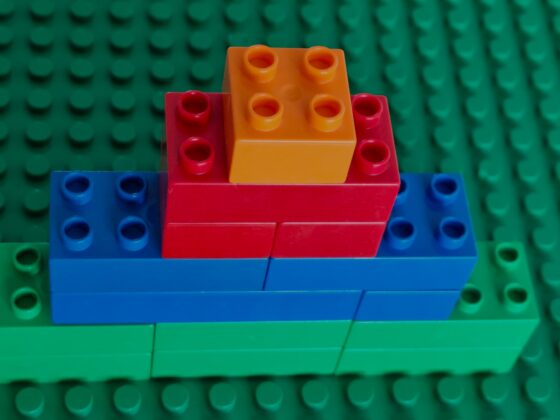S Pythonem jste se při testování software nejspíše už někdy potkali, a možná ho ve vašem projektu i používáte. Víte ale, jak správně nastartovat projekt a vytvořit si virtuální prostředí? Jak si udržet pořádek v kódu a nerozbít si nechtěným zásahem váš projekt, si ukážeme v tomto článku.
Instalace Pythonu
Instalace Pythonu je jednoduchá, stačí stáhnout instalační balíček z oficiálních stránek a postupovat podle pokynů instalátoru.
Věřím, že instalaci není potřeba nijak zvlášť popisovat. Čemu byste ale měli věnovat pozornost, je cesta, do které se Python nainstaluje, a možnost přidat interpreter Pythonu (python.exe) do systémové proměnné PATH.
- Cestu, kam se Python nainstaluje, budeme potřebovat během nastavování vývojového prostředí.
- Přidání do PATH zvažte – osobně bych doporučoval python.exe do PATH spíše nepřidávat. Na jednom počítači můžete mít nainstalováno více verzí a přidáním do PATH si můžete některé věci spíše zkomplikovat.
Ověření instalace
Ověřit, že máte Python správně nainstalovaný, můžete vypsáním jeho verze pomocí příkazové řádky příkazem python.exe -V:
Vytvoření projektu a nastavení interpreteru
Python striktně nevyžaduje dodržování nějaké hierarchie složek a souborů – můžete mít klidně všechny skripty „naházené“ v jedné složce. I přes to bych ale doporučoval udržovat si pořádek a dodržovat minimálně pravidlo jeden projekt = jedna složka.
Pokud tedy začínáte nový projekt, vytvořte si pro něj novou složku. Hned ze začátku také doporučuji používat Git.
Otevřete složku (projekt) ve vašem oblíbeném editoru. Já používám VS Code, ale postup je velmi obdobný i v ostatních editorech.
Python je interpretovaný jazyk – zjednodušeně to znamená, že vaše skripty (soubory s příponou *.py) předáváte interpreteru (python.exe), který z nich vytváří strojový kód a provádí dané operace.
Když tedy v projektu vytvoříte první Python soubor, bude pro jeho spuštění potřeba nastavit interpreter. Pokud už jste jej v minulosti nastavovali, zřejmě se nyní nastavil automaticky. Pokud máte na počítači nainstalováno více verzí, můžete si vybrat, kterou z nich pro daný projekt použijete.
Virtuální prostředí
Věc, na kterou většina začátečníků zapomíná nebo o ní neví, je nastavení virtuálního prostředí. To vám umožňuje mít prostředí s Pythonem ve vašem projektu oddělené od toho systémového. Můžete zde libovolně instalovat balíčky, provádět „psí kusy“ a nemusíte se bát, že si instalací balíčků váš Python zaneřádíte nebo nějak znefunkčníte.
Nové prostředí si vytvořte pomocí příkazové řádky ve složce vašeho projektu. Pro příklad jsem vybral název prostředí „myvenv“, můžete ale použít libovolný název:
python.exe -m venv myvenv VS Code pozná, že je v projektu vytvořeno virtuální prostředí, můžete jej tak rovnou k projektu přiřadit.
Všimněte si, že se nám změnil i interpreter – namísto hlavního (systémového) python.exe se nyní použije ten, který je uložený v nově vytvořeném virtuálním prostředí.
V jednom projektu můžete mít libovolný počet prostředí. Můžete si tedy vytvořit nové prostředí, ve kterém prozkoumáte různé balíčky a do vašeho hlavního prostředí si pak donistalujete jen ten, který je pro vás ten pravý.
Aktivace a používání prostředí
Prostředí je potřeba ještě aktivovat pomocí skriptu activate:
.\myvenv\Scripts\activate Že je prostředí aktivováno, poznáte podle toho, že je jeho název uveden na začátku každého nového řádku v příkazové řádce.
Instalace balíčků a Pipreqs
Nyní už můžete začít programovat váš projekt a instalovat balíčky pomocí příkazu pip install. Pokud máte aktivované prostředí, balíčky se instalují jen do tohoto prostředí. Pro příklad jsem si do svého prostředí nainstaloval pytest.
Na následujícím obrázku můžete vidět, že instalace v prostředí proběhla úspěšně a můžu jej použít (horní okno), ale systémové prostředí zůstalo nedotčeno (spodní okno):
Po aktivaci prostředí doporučuji nainstalovat balíček pipreqs. Ten vám umožní k projektu připojit soubor se seznamem balíčků, které používáte:
python.exe -m pip install pipreqsSpuštěním příkazu pipreqs --force ve složce projektu dojde k vygenerování souboru requirements.txt, který obsahuje názvy a verze balíčků, které v projektu používáte:
Pipreqs není jediný balíček, který vám umožní takto spravovat balíčky ve vašem prostředí. Soubor requirements.txt můžete vytvořit také pomocí pip freeze, ale v tomto případě se vám vypíší všechny nainstalované balíčky, tedy i ty výchozí nebo ty, které v projektu nepoužíváte.
Sdílení kódu a Git
K čemu je dobré vytvářet soubor requirements.txt? Adresář s prostředím (v našem případě /myvenv) do repozitáře nepatří, ale současně chcete ostatním vývojářům dát možnost, aby projekt mohli používat na svých systémech.
Soubor requirements.txt jim bude vodítkem k tomu, jaké balíčky si potřebují pro úspěšný běh vašeho projektu nainstalovat.
.gitignore
Soubory a složky, které nechcete do gitového repozitáře ukládat, můžete uvést v souboru .gitignore. V našem případě přidáme jako první složku s naším prostředím. Můžeme ale také přidat nějaké další složky a soubory. Pro lepší představu se můžete podívat například na šablonu Githubu.
Instalace balíčků pomocí requirements.txt
Kdokoli si váš projekt následně stáhne z Gitu, může si potřebné balíčky jednoduše nainstalovat pomocí PIP-u:
pip install -r requirements.txtJdeme na to
Věřím, že tento článek vám pomůže s nastartováním vašeho dalšího projektu v Pythonu. Správné nastavení a používání virtuálního prostředí vám pomůže s lepší správou balíčků a s udržením pořádku ve vašem projektu.
Pusťte se do toho a neváhejte se o svoje zkušenosti podělit v komentářích.